华硕电脑关闭安全启动(新款电脑BIOS)
1、重启按esc进入BIOS设置,然后按F7进入高级模式设置,如下图所示;

2、进入高级模式后,按→方向键移动到Security,选择Secure Boot,然后回车进入;
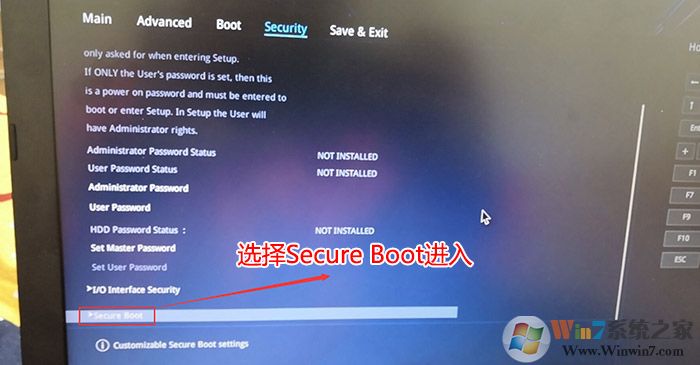
3、然后把Secure Boot control选enabled改为disabled关闭安全启动;
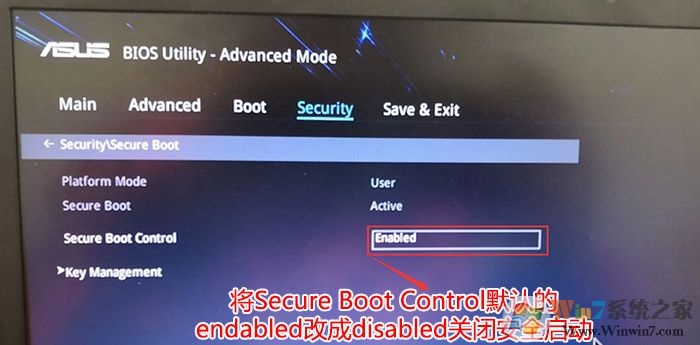
4、最后,按F10保存重启即可。
二、老款华硕笔记本BIOS关闭安全启动
华硕笔记本老机型关闭Secure Boot(安全启动)步骤
1、重启笔记本按esc进入BIOS设置,然后按F7进入高级模式,按→方向键移动到Security,选择Secure Boot,然后回车进入把Secure Boot control选enabled改为disabled关闭Secure Boot(安全启动);
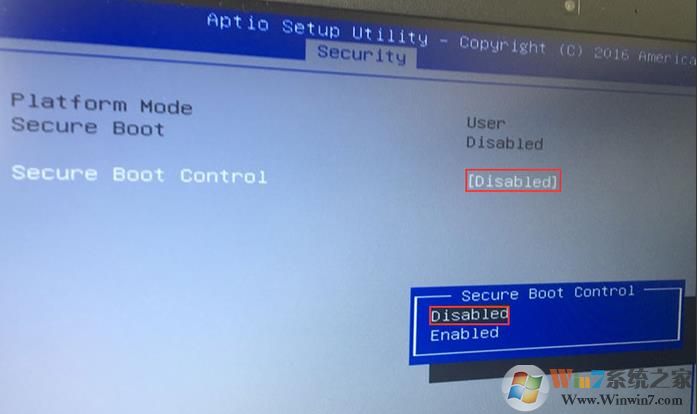
2、切换到BOOT的选项,把Launch CSM由disabled改成enabled,开启兼容模式,然后按F10保存设置;
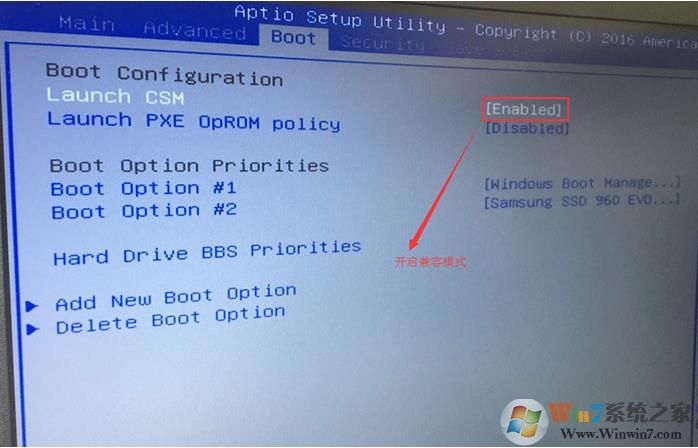
关闭之后,Win7之类的系统才可以正启动。